GTS的全称是GoogleMobileServicesTestSuite,所谓的GoogleMobileServices即谷歌移动服务,是谷歌开发并推动Android的动力,也是Android系统的灵魂所在。GMS目前提供有Search、SearchbyVoice、Gmail、ContactSync、CalendarSync、Talk、Maps、StreetView、YouTube、AndroidMarket(ICS上更改为Playstore)服务。当用户使用谷歌的时候,谷歌可以把广告嵌入各种谷歌的服务中。
依据GMS,谷歌对android手机给予不同程度的授权,把搭载Android系统的手机厂商分为三个级别
1.免费使用Android操作系统,但不内嵌GMS。
2.内嵌部分GMS,但手机不能打上谷歌的商标。
3.内嵌所有的GMS服务,也可以使用谷歌商标。如果在android手机中内置有谷歌GMS服务的话,是等同被谷歌官方认证过的产品。
GTS的环境安装、执行、报告分析这一系列操作跟CTS一样,只是GTS必须连接VPN,整个测试过程需要1到2个小时,如果网速不好,测试时间也相对较长。具体测试步骤如下:
1.刷机成需要测试的版本;
2.连接到一个比较高速率的wifi,并且保证能上VPN;
3.设置屏幕无操作30分钟后休眠,即Settings->Display->Sleepto30minutes;
4.设置Settings->DeveloperOptions->check"Stayawake"option,其中的DeveloperOptions可以通过点击七次Buildnumber出现。
5.设置Settings->DeveloperOptions->check"USBdebugging"选项。
6.设置Settings->DeveloperOptions–>uncheck"VerifyappsoverUSB"选项。
7.设置Settings->Security->Screenlock–>None。
8.如果有谷歌浏览器是默认浏览器的话,需要做一些precondition,否则可能会由于打开谷歌浏览器时的一些初始画面fail掉一些case。
·打开谷歌浏览器
·如果出现"WelcometoChrome",点击”ACCEPT&CONTINUE”
·如果出现"SetupChrome,点击“NOTHANKS”
9.点击右下角的menu键,删除所有的recentapp。
10.PC端的操作:
·安装了java7
·安装了adb
接下来是具体跑GTS:
1.Google官网下载最新的GTS测试包,解压到你的Linux电脑上,连接手机,通过adbdevice检测手机是否连接至电脑。
2.进入android-xts/tools路径下,如图1所示。
 图1 进入android-xts/tools目录
图1 进入android-xts/tools目录
3.通过”./xts-tradefed”运行脚本,即进入GTS控制台,同时会识别到已连接的手机,如图2所示。
 图2 执行xts-tradefed脚本
图2 执行xts-tradefed脚本
4.之后再控制台输入”runxts--planXTS”可以run全部的GTSpackages,run起来之后会首先穿件存储结果的文件夹,之后才开始runpackage,如图3所示。
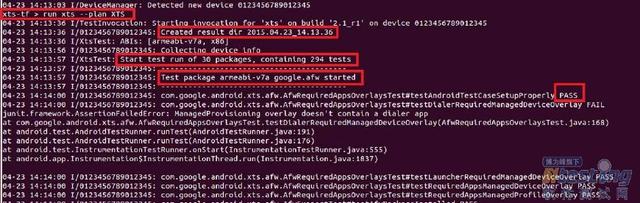 图3 run full GTS
图3 run full GTS
5.在第一轮之后如果有notexecuted状态的case,可以通过”runxts--continue-sessionsession_ID”继续runnotexecuted的case,其中的session_ID可以通过”lr”查看,如图4所示。
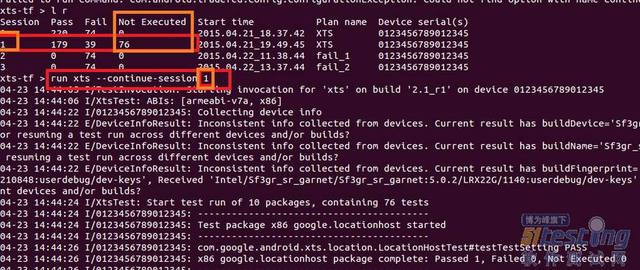 图4 continue not executed case
图4 continue not executed case
6.一般保证测试中的fail项run三遍,所以当第一轮跑完之后可以通过”addderivedplan--plan<plan_name>-s<session>-rfail”来专门创建session中fail项的plan,创建之后可以通过”lp”查看是否成功创建plan_name,确保创建成功之后通过”runxts--planplan_name”来rerunfail项了,如图5所示。
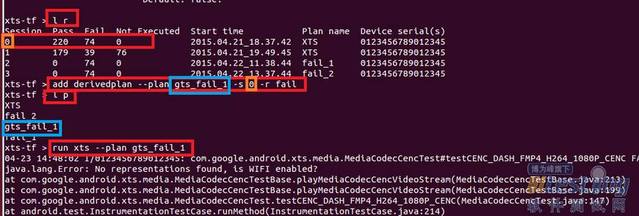 图5 add and run fail plan
图5 add and run fail plan
7.测试结果会自动生成到android-xts/repository/results中,会存储到日期加时间的文件夹中,其中的xtsTestResult.xml可以用火狐浏览器打开,查看详细的测试结果,如图6所示。
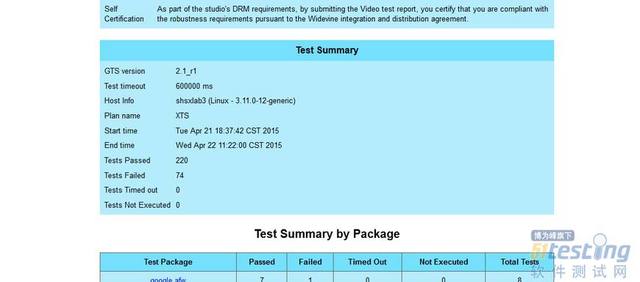 图6 详细测试结果
图6 详细测试结果
到此为止GTS从环境搭建到测试结果分析已经全部完成了!
对软件测试感兴趣的也可以关注我的公众号:程序员二黑,专注于软件测试分享,主要分享测试基础、接口测试、性能测试、自动化测试、TestOps架构JmeterLoad、Runner、Fiddler、MySql、Linux、简历优化、面试技巧以及大型测试项目实战视频资料,感兴趣的可以关注一下
精彩的内容要和朋友分享哦



























 1万+
1万+

 被折叠的 条评论
为什么被折叠?
被折叠的 条评论
为什么被折叠?








